windows10系统自带闹铃在哪里
win10正式版系统凭借其强大的ui用户体验,和更加安全的操作环境十分快速地占领了电脑操作市场的份额。而win10系统也自带了很多非常好用的工具,闹钟提示器就是其中一种。今天,系统城小编就给大家介绍win10系统自带闹铃的使用方法。
具体方法如下:
1、打开位于桌面的左下角的文档框,进入闹钟设置模式。
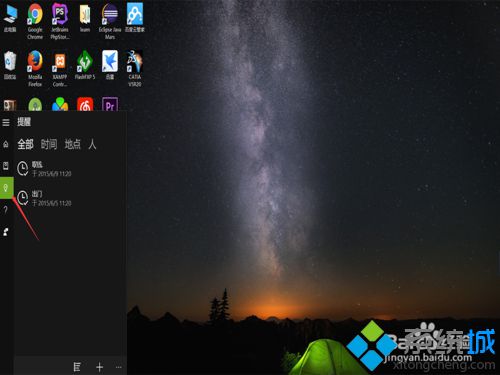
2、添加一个新闹钟选项,按照图示,点击加号即可。
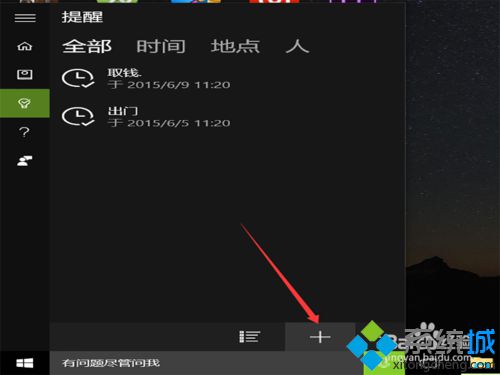
3、对事件,添加一个具体的事件,如果不添加,将无法执行闹钟效果。

4、设置闹钟时间。按照图示,设置自己想要被提醒的时间。
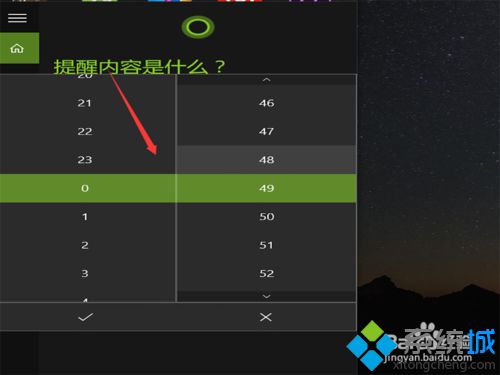
5、添加一个该有的频率,比如说每日或者是仅此一次等选项。
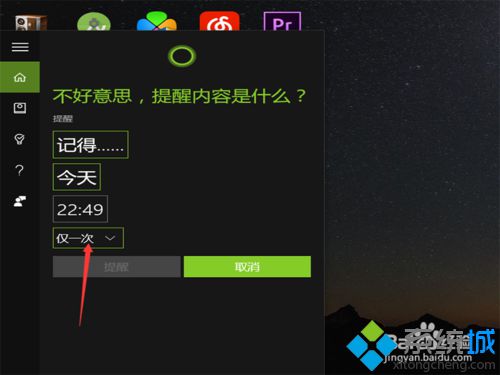
6、万事具备,当时间到的时候,系统会自动跳出文本框,来提醒你的行程。
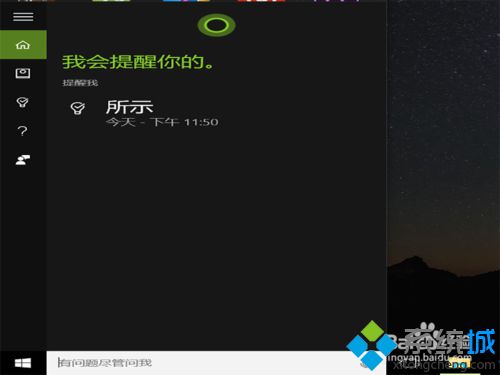
看了上述小编的介绍,相信大家对win10系统自带的闹钟提示器已经有了一定的了解。感兴趣的朋友,赶紧按照上述步骤操作看看吧!希望本教程对你会有所帮助!
相关推荐:
win10系统事件查看器如何打开 Win10事件查看器怎么使用
相关教程:win8超级终端在哪里win8系统cmd在哪里xp凭据管理器在哪里win7系统蓝牙在哪里w8系统蓝牙在哪里我告诉你msdn版权声明:以上内容作者已申请原创保护,未经允许不得转载,侵权必究!授权事宜、对本内容有异议或投诉,敬请联系网站管理员,我们将尽快回复您,谢谢合作!










